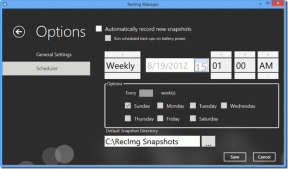תקן תמונות iCloud שלא מסתנכרנות למחשב
Miscellanea / / November 28, 2021
מחפש לתקן תמונות iCloud שלא מסתנכרנות למחשב? האם אתה נתקל בבעיה של תמונות iCloud שלא מסתנכרנות ל-Mac? החיפוש שלך מסתיים כאן.
iCloud הוא שירות שמספקת אפל המאפשר למשתמשים שלה לשלוט בכל הנתונים במכשירי האייפון שלהם.
- ניתן להשתמש בו כדי לגבות נתוני אפליקציה מסוימת או לסנכרן את כל המערכת לענן.
- ניתן להשתמש ב-iCloud כדי לשתף נתונים בין מכשירים.
- זה מספק גם הגנה מפני אובדן נתונים.
למרות היתרונות המדהימים שלו, הוא מתמודד עם כמה צרות מעת לעת. במדריך זה, ריכזנו והסברנו פתרונות ברי קיימא לתיקון התמונות של iCloud שלא מסתנכרנות עם Mac ותמונות iCloud לא מסתנכרנות בעיות של Windows 10.
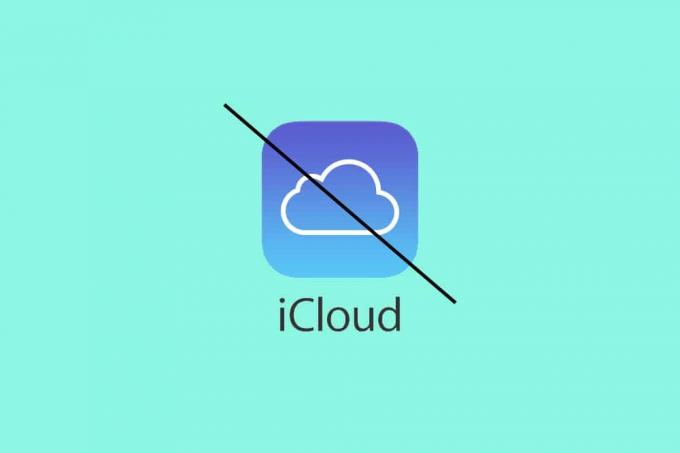
תוכן
- כיצד לתקן תמונות iCloud שאינן מסתנכרנות למחשב
- שיטה 1: בדוק את קישוריות האינטרנט שלך
- שיטה 2: בדוק את אחסון iCloud
- שיטה 3: הפעלה/כיבוי של ספריית תמונות iCloud
- שיטה 4: אמת את מזהה Apple
- שיטה 5: עדכן את iCloud
- שיטה 6: עדכן את iOS.
- שיטה 7: השתמש ב-Ease US MobiMover
כיצד לתקן תמונות iCloud שאינן מסתנכרנות למחשב
לפני שנתחיל להתמודד עם בעיה זו, תן לנו להבין תחילה מדוע תמונות האייפון שלך לא מסתנכרנות עם המחשב האישי שלך - Windows או Mac. בעיה זו נגרמת ממספר סיבות, כגון:
- Mac או Windows המחשב לא מקוון או מנותקים מהאינטרנט.
- זרם תמונות נותק.
- מצב צריכת חשמל נמוכה האפשרות מופעלת בהגדרות ה-Wi-Fi או חיבורי הנתונים שלך.
- תמונות iCloud האפשרות מושבתת בהגדרות מכשיר ה-iOS שלך.
- לֹא נָכוֹן שם זיהוי של אפל או אישורי התחברות.
שיטה 1: בדוק את קישוריות האינטרנט שלך
סנכרון תמונות ל-iCloud דורש חיבור אינטרנט מאובטח ויציב, רצוי עם מהירויות הורדה/העלאה טובות. לפיכך, בצע את הבדיקות הבסיסיות הבאות:
- בדוק אם המחשב שלך כן מחובר לאינטרנט באמצעות Wi-Fi או Ethernet.
- בדוק אם מכשיר ה-iOS שלך מחובר ל-a חיבור Wi-Fi יציב.
- אם אתה משתמש בנתונים סלולריים כדי להעלות קבצים, עליך לוודא זאת מידע ניידמופעל.
בצע את השלבים הבאים כדי לאפשר העברת נתונים כדי לתקן תמונות iCloud שלא מסתנכרנות בעיית Windows 10:
1. לך אל הגדרות אפליקציה באייפון שלך.
2. הקש תמונות, כפי שמוצג.

3. לאחר מכן, הקש נתונים אלחוטיים אוֹפְּצִיָה.
4. בֶּרֶז WLAN ונתונים סלולריים כדי לאפשר ל-iCloud לסנכרן את התמונות שלך בעזרת Wi-Fi ו/או נתונים סלולריים.
כאשר אפשרות זו מופעלת, הטלפון יעבור אוטומטית לנתונים סלולריים כאשר ה-Wi-Fi אינו פועל. אבל, התמונות של iCloud לא מסתנכרנות עם Mac או Windows 10 PC אמורות להיפתר.
שיטה 2: בדוק את אחסון iCloud
היבט נוסף שעלול לגרום לאי סנכרון של תמונות iCloud עם שגיאת המחשב הוא היעדר אחסון iCloud. אם יש לך שטח אחסון בשפע של iCloud, דלג על שיטה זו. אחרת,
1. לך אל הגדרות אפליקציה.
2. תבדוק אם יש מספיק אחסון iCloud כדי שתהליך הסנכרון יתקיים.
3. אם לא נשאר מספיק מקום, הגדל את נפח האחסון של iCloud
- או על ידי רכישה אחסון נוסף
- או על ידי הסרה אפליקציות או נתונים לא רצויים.
קרא גם:כיצד להעביר צ'אטים ישנים של WhatsApp לטלפון החדש שלך
שיטה 3: הפעלה/כיבוי של ספריית תמונות iCloud
ספריית תמונות iCloud היא תכונה מובנית המוצעת על ידי אפל המאפשרת למשתמשי אייפון לגבות ולסנכרן תמונות וסרטונים עם iCloud. כאשר אתה מפעיל את ספריית התמונות של iCloud, הוא משתמש ב- כלי אופטימיזציה של אחסון כדי להעביר קבצים אלה. לאחר מכן, תוכל לגשת לכל המדיה השמורה מ-iCloud בכל עת ובכל מקום. כדי לתקן שתמונות iCloud לא מסתנכרנות למחשב, אתה יכול לנסות לכבות את תכונת ספריית התמונות של iCloud ולאחר מכן, להפעיל אותה.
באייפון:
1. לך אל הגדרות אפליקציה באייפון שלך.
2. הקש iCloud, כפי שמוצג.
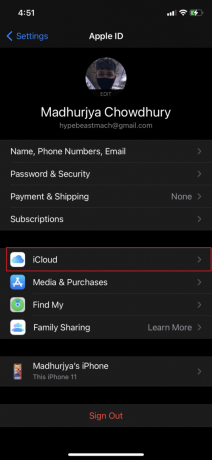
3. לאחר מכן, הקש תמונות.

4. החלף את ספריית תמונות iCloud אפשרות ל כבוי.
5. המתן מספר שניות ולאחר מכן, הפוך אותו לאחור עַל. האפשרות תהפוך בצבע ירוק. עיין בתמונה הנתונה.
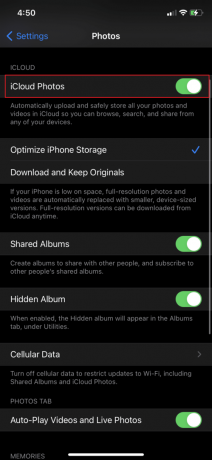
במחשב Windows:
1. לְהַשִׁיק iCloud עבור Windows במחשב האישי שלך.
2. לחץ על היכנס עם ה-Apple ID שלך והיכנס עם האישורים שלך.
3. בחר תמונות ולחץ על אפשרויות.
4. לאחר מכן, סמן ביקורת ספריית תמונות iCloud.
5. לבסוף, לחץ בוצע, כפי שמתואר.
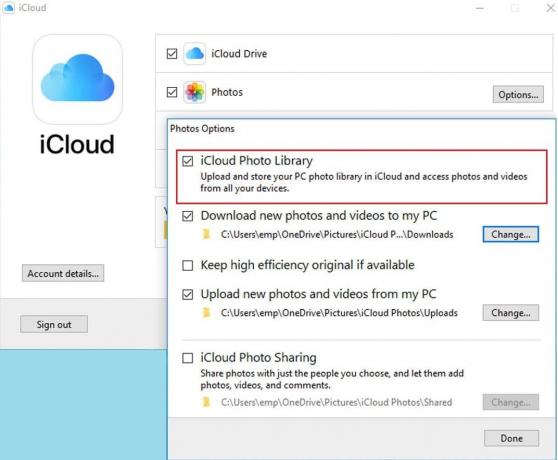
ב-macOS:
1. לִפְתוֹחַ העדפת מערכת ובחר iCloud.
2. לחץ על אפשרויות.
3. סמן את התיבה שליד ספריית תמונות iCloud.

4. לבסוף, לחץ על הורד את Originals למק זה כדי להתחיל בהעברת תמונות.
שיטה 4: אמת את מזהה Apple
בדוק אם אתה משתמש באותו Apple ID באייפון ובמחשב שלך (Mac או Windows PC). התמונות לא יסונכרנו אם הן עובדות על מזהי Apple נפרדים. הנה איך לבדוק את מזהה Apple במכשירים שונים:
באייפון:
1. פתח את ה הגדרות תפריט והקש על שלך פּרוֹפִיל.
2. תראה את כתובת האימייל ואת שלך שם זיהוי של אפל, ממש תחת שמך.
ב-Macbook:
1. לך ל העדפת מערכת ולחץ על iCloud.
2. הנה, אתה תראה את שלך שם זיהוי של אפל וכתובת דואר אלקטרוני המוצגת על המסך.
במחשב Windows:
1. הפעל את iCloud אפליקציה.
2. שֶׁלְךָ שם זיהוי של אפל וכתובת הדואר האלקטרוני תוצג תחת iCloud לשונית.
אם אתה מוצא הבדל כלשהו, התחבר עם אותו AppleID באייפון ובמחשב האישי שלך כדי לתקן את הבעיה של תמונות iCloud שאינן מסתנכרנות.
קרא גם:כיצד לכבות את האפשרות Find My iPhone
שיטה 5: עדכן את iCloud
בדרך כלל, עדכון לא רק משפר את פונקציונליות התוכנה אלא גם מטפל בבעיה של באגים ותקלות. iCloud עבור Windows אינו שונה. אתה יכול לפתור במהירות את התמונות של iCloud שאינן מסתנכרנות ב-Windows 10 על ידי עדכון iCloud לגרסה העדכנית ביותר באופן הבא:
1. לחפש עדכון תוכנת אפל בתוך ה חיפוש Windows, כפי שמוצג להלן.
2. לְהַשִׁיק עדכון תוכנת אפל על ידי לחיצה על הפעל כמנהל, כפי שהודגש.
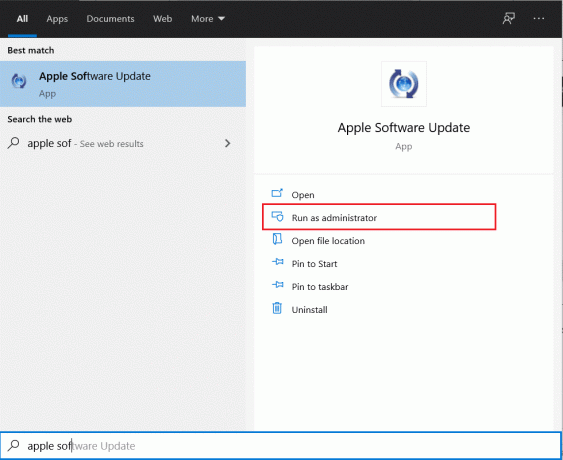
3. אם יש, סמן את התיבה שליד iCloud עבור Windows ולחץ על להתקין כפתור, כפי שמוצג.
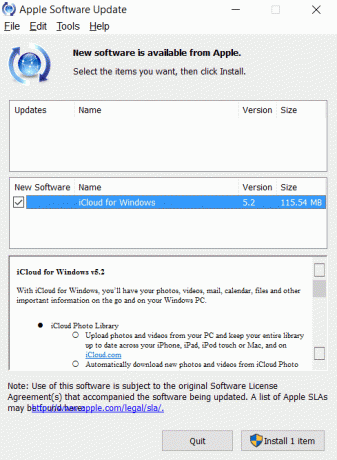
עבור מכשירי iOS ו-macOS, עדכוני iCloud מותקנים באופן אוטומטי. לפיכך, איננו צריכים לחפש ולהתקין אותם באופן ידני.
שיטה 6: עדכן את iOS
מלבד iCloud, iOS לא מעודכן עשוי למנוע מהתמונות שלך להסתנכרן כראוי. לכן, שקול לעדכן את iOS שלך לגרסה העדכנית ביותר. כדי לבדוק ידנית אם קיימים עדכונים,
1. לך ל הגדרות באייפון שלך.
2. הקש כללי והקש עדכון תוכנה. עיין בתמונות שניתנו לבירור.

3. עקוב אחר ההוראות שעל המסך כדי להוריד ולהתקין את העדכון, אם יש כזה.
שיטה 7: השתמש ב-Ease US MobiMover
זה יכול לקחת זמן לנסות ולבחון את הפתרונות המפורטים למעלה, בזה אחר זה, כדי לראות איזה מהם מתאים לך. לכן, אנו ממליצים שתסנכרן את האייפון שלך באמצעות אפליקציה של צד שלישי, במיוחד EaseUS MobiMover. זוהי אחת מיישומי העברת האייפון המשובחים בעולם, המאפשרת לך לא רק לייבא תמונות למחשב שלך אלא גם להעביר תמונות בין מכשירי iOS. התכונות הראויות לציון שלה כוללות:
- העבר, ייצא או ייבא נתוני iPhone כמו שירים, תמונות, סרטונים ואנשי קשר.
- גבה את נתוני האייפון שלך בשרת מבלי למחוק אותם מהמכשיר שלך.
- תומך כמעט בכל מכשירי iOS וכמעט בכל מהדורות iOS.
הורד והתקן את EaseUS MobiMover במחשב שלך באמצעות שלהם אתר רשמי.
1. לְחַבֵּר מכשיר ה-iOS שלך למחשב שלך (Mac או Windows PC) באמצעות כבל USB.
2. לאחר מכן, פתח EaseUS MobiMover.
3. בחר את טלפון למחשב אפשרות, ולחץ הַבָּא, כפי שמוצג מטה.
הערה: אם ברצונך להעביר רק כמה תמונות נבחרות מהאייפון למחשב שלך, עבור אל ניהול תוכן > תמונות > תמונות.

4. בחר תמונות מתוך הרשימה הנתונה של קטגוריות נתונים.
5. כדי להתחיל בהעתקה, לחץ על לְהַעֲבִיר לַחְצָן.

6. המתן בסבלנות עד שתהליך ההעברה יושלם.

באמצעות EaseUS MobiMover, אתה יכול להעתיק קבצים אחרים כדי ליצור גיבוי או שטח נוסף באייפון שלך. יתר על כן, אתה יכול לשמור את הקבצים שהועברו במכשיר מקומי או בכונן הבזק מסוג USB.
שאלות נפוצות (שאלות נפוצות)
שאלה 1. מדוע תמונות האייפון שלי לא מסתנכרנות עם iCloud?
כאשר תפעיל את ספריית התמונות של iCloud במכשיר ה-iOS או ה-Mac שלך, התמונות והסרטונים שלך יתחילו להעלות ברגע שתתחבר לאינטרנט באמצעות Wi-Fi ותטען את הסוללה.
ודא לחלוטין שספריית התמונות של iCloud מופעלת בכל מכשיר כ:
- עבור אל הגדרות > השם שלך > iCloud > תמונות.
- הפעל את אפשרות שיתוף התמונות של iCloud.
כעת תוכל לראות את סטטוס הסנכרון ולדחות את ההעברה ליום אחד בתור:
- עבור מכשירי iOS, עבור אל הגדרות > iCloud > תמונות.
- עבור MacOS, עבור אל תמונות > העדפות > iCloud.
הזמן שייקח עד שהסרטונים והתמונות שלך יוצגו באפליקציית התמונות ב-iCloud, בכל התמונות התקנים מחוברים, ישתנו בהתאם לכמות הנתונים שתועבר ולמהירות האינטרנט שלך חיבור.
שאלה 2. איך אני מכריח את האייפון שלי לסנכרן תמונות עם iCloud?
- כדי לתקן בעיית תמונות iCloud שאינן מסתנכרנות ב-iPad, iPhone או iPod שלך, עבור אל הגדרות > השם שלך > iCloud > תמונות. לאחר מכן, הפעל את תמונות iCloud
- ב-Mac, עבור אל העדפות מערכת > iCloud > אפשרויות. לאחר מכן, לחץ על תמונות iCloud כדי להפעיל אותו.
- ב-Apple TV שלך, עבור אל הגדרות > חשבונות > iCloud > תמונות iCloud.
- במחשב Windows שלך, הורד את iCloud עבור Windows. לאחר התקנה מוצלחת, הגדר והפעל בו תמונות iCloud.
לאחר שתפעיל את 'תמונות iCloud', כל התמונות או הווידאו קליפים שסינכרנתם פיזית למכשיר ה-iOS שלך ידרסו. אם התמונות והסרטונים האלה כבר שמורים ב-Mac או ב-PC שלך, הם יופיעו במכשיר ה-iOS שלך כאשר ארכיון התמונות שלך יעודכן על ידי iCloud Photos.
שאלה 3. מדוע תמונות iCloud שלי לא נטענות?
לפני שאתה לוקח את הטלפון שלך לחנות תיקונים, אולי תרצה להבין מה גורם לתמונות האייפון שלך לא להיטען. כמה סיבות נפוצות כוללות:
- אופטימיזציה של אפשרות אחסון מופעלת: אחת הסיבות הנפוצות ביותר לכך שהתמונות שלך לא נטענות באייפון שלך היא שהפעלת את אפשרות האחסון האופטימלית. כאשר תכונה זו מופעלת, המדיה מאוחסנת ב-iCloud עם אפשרויות אחסון מוגבלות, ותוכל להציג רק תמונות ממוזערות באלבום שלך. לכן, כאשר אתה מנסה לגשת לאפליקציית התמונות שלך, שום דבר לא מופיע והתמונות ממשיכות להיטען. לפיכך, נראה שתמונות iCloud לא מסתנכרנות למחשב.
- בעיה בחיבור לאינטרנט: אם אינך מקושר לאינטרנט או מתקשה להתחבר אליו, האייפון שלך יתקשה להציג ולשמור את התמונות שלך. כדי שהמכשיר שלך יוכל לגלוש ולשמור קבצים בענן, עליך להיות בעל חיבור אינטרנט תקין.
- שטח זיכרון לא מספיק: ייתכן שלא הצלחת לבדוק אם למחשב שלך יש מספיק מקום פנוי כדי לשמור את כל הקבצים שלך. אם אין לך מספיק זיכרון לאחסון כל הקבצים שלך, האייפון שלך יתקשה לטעון ולהציג את התמונות שלך.
מוּמלָץ:
- תקן את Windows 10 לא מזהה את האייפון
- כיצד להעתיק רשימות השמעה לאייפון, אייפד או אייפוד
- כיצד לתקן הודעת אזהרת וירוס אפל
- כיצד לאפס שאלות אבטחה של Apple ID
אנו מקווים שהמדריך הזה היה מועיל והצלחת תקן בעיות של תמונות iCloud שלא מסתנכרנות למחשב. ספר לנו איזו שיטה עבדה עבורך בצורה הטובה ביותר. אם יש לך שאלות/הערות כלשהן לגבי מאמר זה, אל תהסס להשאיר אותן בקטע ההערות.